Как создать локальный сервер Rust?
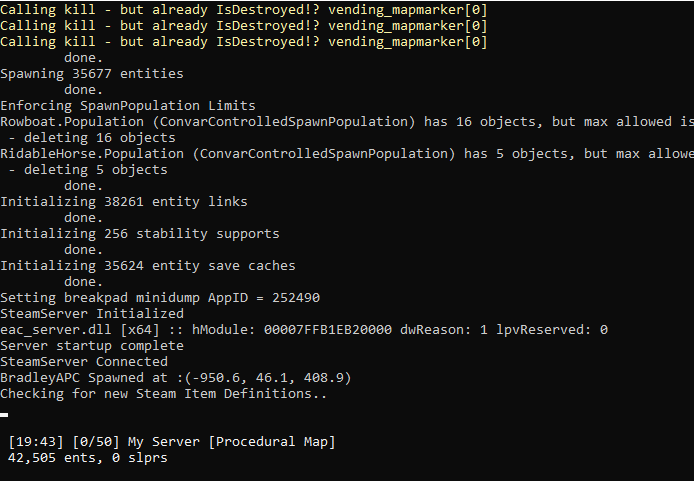
Ни для кого не секрет, что перед выпуском обновления, разработчики предоставляют возможность протестировать его на тестовой ветке (Staging Branch) всем желающим. Но как это сделать? Удобнее всего, конечно же, на собственном сервере. Для этого нам и пригодится навык в его создании.
Есть два способа (по крайней мере, известных мне) создать свой сервер: через консоль, либо с помощью специальной программы под названием Rust Server Manager. Наиболее простым является второй способ, его мы и рассмотрим.
Rust Server Manager — это программа, позволяющая создать сервер даже самому рядовому пользователю, никаких особых навыков для этого не требуется, но инструкцию прочитать стоит.
1. Скачиваем архив с программой.
2. После распаковки открываем приложение RSM, вылетит два окна: первое с предложением помочь проекту RSM донатом, второе с предложением вступить в группу RSM в Steam. Действуй по желанию.
3. Перед нами появляется панель управления. Переходим во вкладку "Server Installer" и нажимаем "Install SteamCMD".
4. Переходим к установке сервера. В той же вкладке жмем "Install/Upadate Server" и в появившемся окне выбираем Staging. Ждем, пока установится сервер (в конце появится сообщение "Done"). Устанавливать Oxidemod не нужно, он нужен лишь для поддержки плагинов.
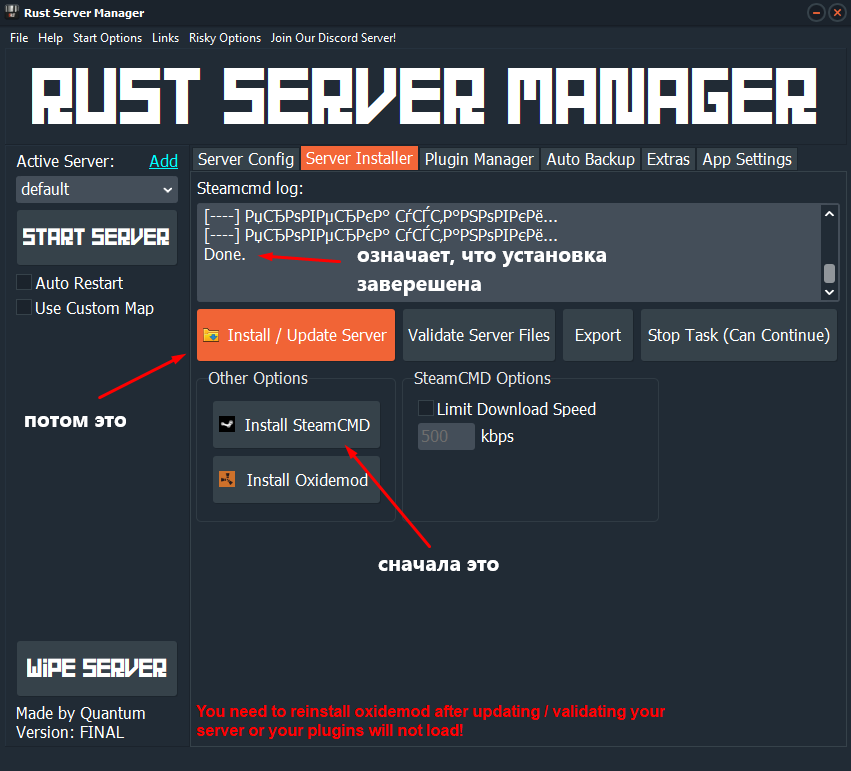
5. Сервер установлен, переходим во вкладку "Server Config" и приступаем к настройке, тут всё индивидуально и зависит от целей. На скрине ниже показаны лично мои настройки.
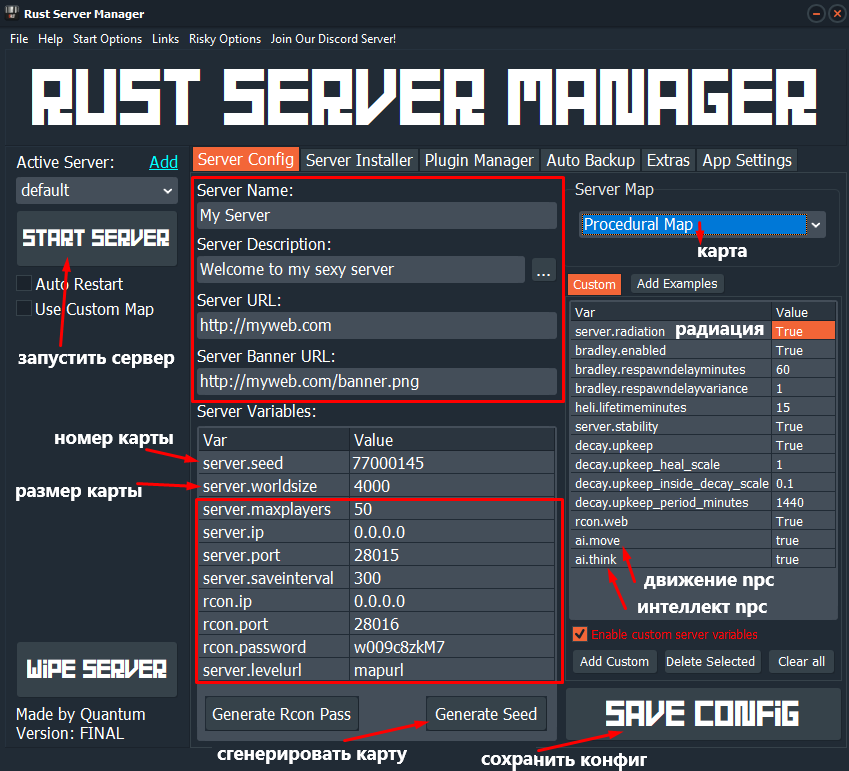
6. Все обведенные в рамку параметры можно не трогать, если ты не собираешься делать открытым доступ к своему серверу.
7. От номера карты зависит то, как будет выглядеть сама карта. Лично для меня в этом особой разницы нет.
8. Рекомендуемый размер карты 4250 — это стандартный размер карты, на которой помещаются все монументы. Если нужно заскринить что-то другое (например, новый предмет), можно смело уменьшать размер вплоть до минимального (1000). Учти, что чем больше карта, тем дольше создается сервер, а также потребляется больше ресурсов твоего ПК.
9. Из интересного в правом окошке конфига, можно отключить/включить радиацию, танк, движение и интеллект ИИ. Отключение ИИ может поспособствовать уменьшению нагрузки на ПК.
10. После того, как сервер настроен, жмем Save Config и Start Server. Должна открыться консоль — это и есть твой сервер. Продолжительность загрузки сервера зависит от настроек конфига и мощности ПК.
11. Когда сервер загружен, в окне консоли должна быть примерно такая картина
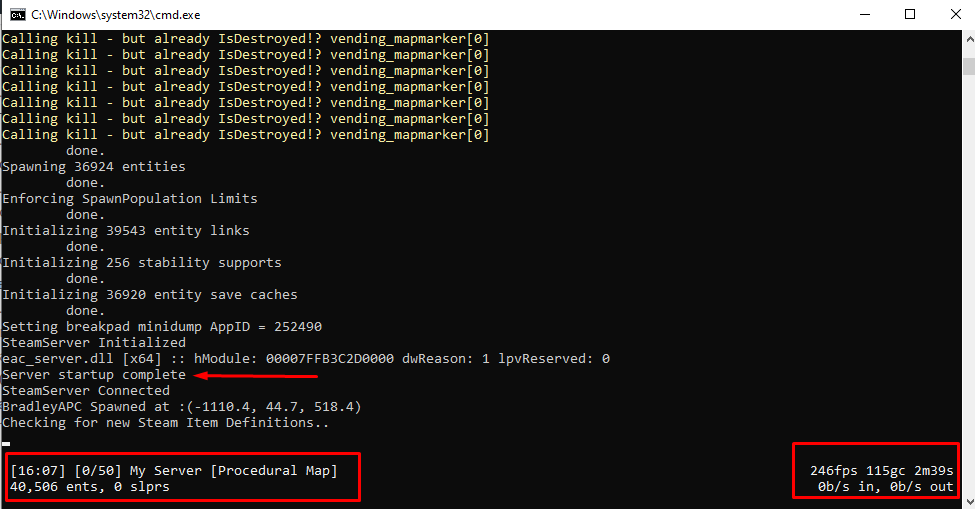
12. Поздравляю, ты запустил свой сервер! Выдай себе админку командой ownerid "твой steamid" и сохрани конфиг командой writecfg
13. Заходи в игру и пиши в консоль connect. Теперь ты можешь тестировать все обновления игры раньше остальных.
Несколько полезных команд:
— Выдать себе предмет можно в меню предметов на F1.
— Сделать себя бессмертным: god true/false
— Полет сквозь стены: noclip (bind "клавиша" noclip)
— Изменить время на сервере (env.time 0-24)
— Спавн объектов/ИИ: spawn minicopter/kayak/horse/scientist и т.д.
— Вкл/выкл полет камерой (без модели игрока): debugcamera
В режиме debugcamera доступно несколько интересных фишек позволяющих делать классные скрины:
Изменить угол обзора: ctrl + движение мышью
Приблизить/отдалить: пкм + движение мышью
Если тебе понравилась эта статья, и ты желаешь научиться чему-нибудь еще, пиши отзыв в комментариях. Если возникли вопросы, также спрашивай в комментариях.


Комментарии